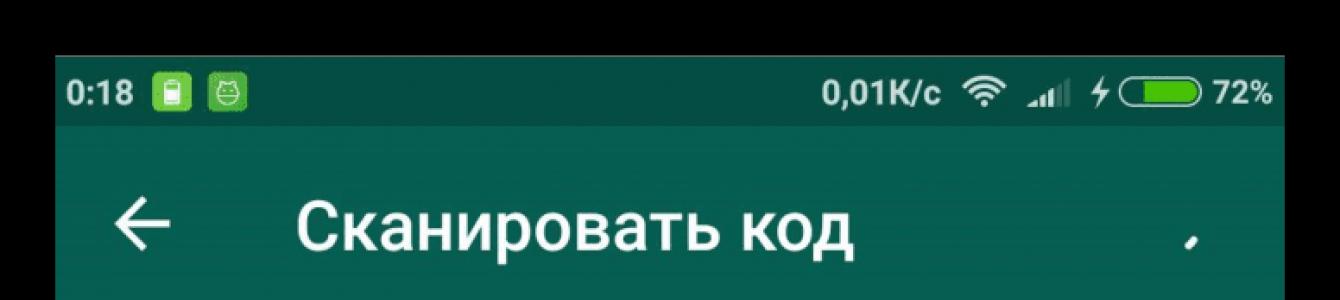Вацап онлайн позволяет использовать часть функций мессенджера в окне браузера на любом устройстве, поддерживающим Интернет-соединение. Но в большей степени это будет актуально для владельцев стационарных компьютеров или ноутбуков.
Примечание: отдельное использование Ватсап Веб невозможно. Все будет работать только в связке с мобильным устройством.
WhatsApp Web
WhatsApp онлайн использовать предельно просто. С любого компьютера или ноутбука откройте ссылку web.whatsapp.com . На загрузившейся странице расположен штрих-код, а также инструкция по использованию. Его нужно считать с мобильного устройства.
Для этого откройте раздел WhatsApp Web со смартфона или планшета (скачать Ватсап на телефон). Для iPhone его получится найти в настройках мессенджера. Для Android он расположен в меню приложения (три вертикальных точки сверху справа). Затем поднесите камеру устройства к QR-коду так, чтобы он попал в квадратную область с полоской сканера, и дождитесь считывания. Браузерный Воцап теперь готов к использованию.

Настройка
В браузерной версии WhatsApp присутствует функция «Оставаться в системе». Изначально она активирована. При этом не требуется каждый раз синхронизировать мобильное устройство с Ватсап онлайн на ПК. Достаточно запустить на нем приложение, а затем страницу в браузере. Такой вариант использования мессенджера будет удобен в том случае, если компьютером пользуется один человек.
А как же отключить эту функцию, если выбор предоставляется только при первом запуске? Все просто, нужно отвязать смартфон от веб-версии. Для этого откройте в приложении раздел WhatsApp Web и нажмите на соответствующую кнопку. Затем перейдите на страницу онлайн Воцапа и уберите галочку с единственного пункта.

Возможности
К сожалению, Вацап Веб обладает ограниченными функциями, если сравнивать с классическим мессенджером для iOS или Android. В нем отсутствует возможность любых вызовов, недоступна часть настроек профиля. Также нельзя изменять нынешний или устанавливать новый статус. Остальные функции абсолютно такие же, как и в мобильном приложении.
Растущая популярность программы WhatsApp онлайн, которая впервые появилась как клиент для мобильного телефона, привела к вопросу об использовании этого замечательного мессенджера на персональном компьютере.
Пару слов о WhatsApp онлайн
Многие миллионы пользователей уже опробовали это приложение, про помощи которого можно обмениваться текстовыми сообщениями и отправлять файлы. Больше не нужно платить за каждое сообщение и писать коротко – с помощью у вас всегда будет под рукой надежный помощник, который сможет работать в какой точке земного шара вы бы не находились. И все это – абсолютно бесплатно, без всяких скрытых сборов и доплат. Полмиллиарда человек уже пользуются Ватсапп и остаются довольны!
Все, что нужно для работы – активное интернет-подключение, при этом неважно, будет ли это мобильный интернет или сети Wi-Fi. При использовании последних, не нужно нести вообще никаких трат, достаточно подключиться к точке, и общаться сколько угодно. Если вы используете мобильный интернет, то придется платить сотовому оператору за трафик, предварительно подобрав для себя наиболее оптимальный пакет.
Все пользователи получают доступ к безлимитному общению, отправке данных и другим полезным функциям, которые существенно облегчат социальные связи в сети интернет.

Онлайн версия
У приложения также есть веб-версия, которая работает с любого устройства также при наличии интернета. Смартфон, планшет, ПК – неважно, главное чтоб на девайсе был браузер, а пользователь уже имел зарегистрированный аккаунт в системе Ватсапп.
Чтобы начать общение через бесплатный WhatsApp онлайн необходимо:
- Зайти на сайт https://web.whatsapp.com;
- При помощи камеры телефона считать QR-код;
- Дождаться загрузки и начать диалог.
У приложения есть автоматическая синхронизация всех данных, которая позволяет определить, у кого из друзей уже есть приложение. Они добавляются автоматически, и написать им можно в любую минуту, при этом неважно, где находятся собеседники и как далеко они друг от друга. Если вы тоже хотите начать использовать это чудесное приложение, то все, что необходимо – просто загрузить версию для своей ОС, выбрав ее из списка доступных платформ.
Помимо опций передачи файлов и сообщений, у Ватсапп есть полезная функция автоматического определения местоположения пользователя. Этой меткой можно делиться с друзьями или отправлять ее рассылкой.
Первый год использования программы абсолютно бесплатный, а вот за каждый следующий придется заплатить символическую сумму в 99 центов. Она вводится для поддержки и усовершенствования самого приложения, так что по сути вы платите чтобы получать более качественный и надежный продукт.
WhatsApp для ПК
На данный момент нет полноценной версии , но есть целых два способа обойти эту неприятность: при помощи установки эмулятора ОС Андроид на свой ПК, или используя веб-версию, которая работает через браузер. В сети можно легко прочитать про разные эмуляторы их плюсы и минусы, ну а использование веб-версии описано в нашей статье максимально подробно.
WhatsApp онлайн бесплатный сервис
Как и многие серьезные мессенджеры, WhatsApp имеет свою онлайновую версию Ватсап Веб . То есть заходить в свой профиль и общаться можно непосредственно из браузера, не задействуя при этом телефон. Почти не задействуя… Но об этом позже.
Какие преимущества дает WhatsApp Web
- можно заходить в свой аккаунт непосредственно с компьютера, из своего любимого браузера;
- набирать сообщения на полноразмерной клавиатуре все-таки удобнее, чем на виртуальной смартфона;
- вся переписка и личные настройки при этом полностью сохраняются, поскольку все данные хранятся на центральном сервере. И онлайновая версия WhatsApp — это не отдельный профиль, это дополнение к телефонной версии;
- можно изменять статус и данные по профилю непосредственно из Вацап Web ;
- привязка аккаунта к телефону по-прежнему сохраняется, поэтому нет риска, что кто-то другой сможет воспользоваться аккаунтом с компьютера;
- можно получать уведомления о сообщениях непосредственно на Рабочем столе компьютера и даже читать миниатюры сообщений.
Как зайти в WhatsApp Web
Чтобы осуществить вход в WhatsApp Web для компьютера со своей учетной записи, нужно:
- посетить сайт проекта, перейдя по ссылке: https://web.whatsapp.com/ ;
- при загрузке страницы сайта появится специальный QR-код, который нужно будет отсканировать при помощи телефона. И вот как раз для этого потребуется активированный телефонный аккаунт. Итак, чтоб отсканировать код, потребуется сначала запустить версию WhatsApp на телефоне, затем в меню мессенджера выбрать пункт «WhatsApp Web» и навести камеру телефона на окошко с кодом;
- далее мессенджер все сделает сам. Если код успешно отсканирован – послышится характерный звук – и в окне браузера появится точная копия чатов мобильной версии WhatsApp.

Чтобы Ватсап Веб на компьютере успешно функционировал, нужно, чтобы был установлен один из следующих браузеров: Opera, Google Chrome, Safari, FireFox, Edge.
Возможности WhatsApp Web
Собственно, при помощи браузерной версии WhatsApp можно делать практически все точно то же самое, что и в полноценной мобильной:
- обмениваться текстовыми сообщениями со своими контактами;
- создавать групповые и индивидуальные чаты;
- вставлять в сообщения смайлики;
- отправлять и принимать графические, аудио- и видеофайлы;
- управлять собственным профилем, включая изменение фотографии на аватаре и статуса;
- отправлять голосовые сообщения. Сервис Вацап Вэб позволяет записать голосовое послание и переправить его в виде звукового файла;
- а вот звонить при помощи браузерной версии абоненту, увы, пока невозможно. Может быть, в последующих версиях программы этот недостаток будет исправлен.
Если невозможно подключиться
Однако бывает и так, что подключиться к браузерной версии WhatsApp не получается. И это может быть вызвано самыми разными причинами:
- самая часто встречающаяся причина – проблемы со связью. Ничего поделать в этом случае невозможно, остается лишь ожидать, когда провайдер решит свои проблемы;
- на WhatsApp попросту нет аккаунта. Увы, но зайти в Веб Ватсапп для компьютера , не имея учетной записи на мобильном телефоне, попросту невозможно;
- проблемы с заходом в аккаунт WhatsApp на телефоне. Прежде, чем заходить в онлайновую версию Ватсапп, нужно сначала активировать мобильную;
- неподходящая версия браузера или не обновленная у WhatsApp. Увы, но знаменитый Internet Explorer не может работать с WhatsApp Web. С другой стороны, поклонников этого браузера осталось не так уж и много. Кроме того, возможно, что установлена устаревшая версия WhatsApp. В этом случае необходимо обновить сам мессенджер;
- если используется какая-нибудь публичная версия Wi-Fi, то возможно, что на ней стоит ограничение доступа к социальным сетям, мессенджерам и т.д. В том числе, и на WhatsApp.

Управление профилем в WhatsApp Web
Любое изменение профиля на компьютере мгновенно отобразится и в мобильной версии. Например, чтобы поставить другое фото профиля, достаточно всего лишь нажать на него левой клавишей мыши и в открывшемся окне выбрать нужную фотографию. Можно также изменить и статус . Для этого достаточно нажать на изображение карандаша под фотографией профиля – и статус станет доступен для редактирования.
Как общаться в WhatsApp Веб
Чтобы начать общение с друзьями, достаточно выбрать в левой части окна нужный контакт – и последний чат с ним откроется. В нижнем поле можно будет писать сообщения и вставлять смайлики. А чтобы отправить какой-нибудь графический файл , нужно нажать на изображение серой скрепки в правой верхней части экрана. При этом будет предложено выбрать либо уже имеющееся фото, либо сделать его при помощи встроенной веб-камеры. Можно также добавить фото, если просто перетащить его мышью в окно чата. Кроме того, можно чаты заархивировать, удалить или очистить. Делается это из меню чата – нажатием на изображение служебной кнопки в виде трех вертикальных точек.

Добавление нового чата в WhatsApp Web
Чтобы начать новый чат, можно, находясь в главном окне, нажать на кнопку в виде текста. Появится возможность добавить уже имеющихся контактов в этот чат, а также создать групповой, если добавить сразу несколько человек. Браузерная версия WhatsApp позволяет получать уведомления о новых сообщениях прямо на Рабочем столе. Более того, можно видеть миниатюры этих сообщений, чтобы не отвлекаться во время работы на прочтение всего текста. При этом можно получать и звуковые сигналы. Уведомление невозможно получить лишь в браузере Edge. Однако звуковое оповещение при этом будет присутствовать. Возможно, что в скором времени такое ограничение будет устранено.
Конечно, Ватсап Веб стоит того, чтобы его хотя бы опробовали в работе. Преимущества его довольно очевидны, так что теперь можно общаться со своими друзьями, не слишком отрываясь от работы на компьютере, — как будто бы это происходило в социальных сетях, например.
Возможно, не все пользователи знают, но можно войти в . Такая возможность присутствует далеко не во всех мобильных мессенджерах, а потому это можно однозначно записать в преимущества приложения.
Содержание статьи:
Под WhatsApp Онлайн подразумевается версия этого мессенджера, которая запускается прямиком из любимого браузера пользователя.
Как зайти в Ватсап онлайн

Через некоторое время откроется окно, в левой верхней части которого будет виден специальный QR-код.

Затем нужно будет запустить мобильную версию мессенджера, нажать на служебную кнопку в виде трех точек в правой верхней части окна WhatsApp и в открывшемся меню нажать на пункт «WhatsApp Web» . Запустится функция сканирования QR кода. Нужно будет аккуратно поместить квадрат с кодом в выделенную рамку на экране телефона. Через некоторое время код отсканируется автоматически – и в браузере запустится рабочее окно мессенджера.

Оно состоит из двух разделов: правого и левого. В левой части открывается список контактов, доступных для общения. В правой – окно чата. Можно нажать на служебные кнопки в правой верхней частях каждой области окна в виде трех вертикально расположенных точек – и вызвать меню, относящееся либо к данному пользователю из списка контактов, либо к чату.
Какие браузеры поддерживаются
На сегодняшний день Ватсап онлайн поддерживает все самые основные браузеры:
- Opera;
- Google Chrome;
- Yandex браузер;
- Fire Fox;
- MS Edge и Internet Explorer;
- Safari.
К сожалению, пока не доступна данная версия WhatsApp для пользователей iOS. Обладатели «яблочных» устройств, конечно, могут зайти по указанному выше веб-адресу, однако в версии для iPhone пункта «WhatsApp Web» попросту не существует. Хотя ходит слух, будто в одной из последующих версий доступ в WhatsApp Web откроется и владельцам айфонов.
Возможности WhatsApp Online
Возможности, которые предоставляет WhatsApp Online, в целом повторяют возможности мобильного WhatsApp:
- можно писать текстовые сообщения в реальном времени любому из пользователей из своего контакт-листа;
- можно организовывать коллективные чаты. Они также немедленно будут экспортироваться во все клиенты WhatsApp на всех устройствах;
- можно вставлять смайлики в свои сообщения;
- можно выставлять для каждого чата свой цвет фона;
- можно проводить некоторые настройки в своем профиле. Например, изменять статус , аватар и некоторые другие данные;
- можно архивировать чаты и просматривать уже заархивированные.
Чтобы прикрепить к какому-либо сообщению файл в WhatsApp Online , нужно выбрать нужный чат нажатием на левую кнопку мыши, затем в верхнем правом углу окна браузера нажать на иконку в виде канцелярской скрепки. Откроются доступные варианты вложений:
- фото из компьютера;
- фото, сделанное с веб-камеры ноутбука или настольного ПК;
- какой-либо документ с жесткого диска.
Особенности WhatsApp Online
![]()
В целом, весь функционал из мобильной версии WhatsApp бережно перенесен в WhatsApp онлайн . Пользователь может выполнять все точно то же самое, что и со своего смартфона.
Все данные относительно настроек приложения, контакты и архивы с переписками также синхронизируются между мобильной и браузерной версиями.
Во время работы онлайновой версии нельзя отключать телефон, иначе соединение разорвется и в WhatsApp онлайн.
Увы, но звонить из веб-версии WhatsApp также нельзя. Возможно, разработчики в скором времени добавят и такую функцию, как хотя бы голосовой звонок, но пока такая функция недоступна. Возможно, это связано с тем, что в любом случае можно позвонить с телефонной версии.
Конечно, приведенный выше способ захода в Ватсап онлайн кому-то может показаться не слишком удобным. Однако в любом случае такой способ существует, и в ряде случаев он может оказаться действительно полезным. Например, если хочется быстро набирать сообщения, а не разбираться в мобильной виртуальной клавиатуре. Или если нет желания отрываться от работы на компьютере, чтобы иметь возможность ответить на пришедшее в WhatsApp сообщение.
Через Ватсап можно общаться бесплатно, используя одно из устройств: планшет, ноутбук, компьютер или смартфон. Возможность получить Вход Ватсап появилась не так давно. Выполнить это можно и без повторной регистрации. Имеется несколько методов.
Как войти в Ватсап с ноутбука
Если не хочется сильно заморачиваться установкой, то можно зайти в Ватсап бесплатно без инсталляции. Можно запросто войти с ноутбука или ПК в Ватсап Веб и общаться с родными и близкими не включая программу.
В этом клиенте есть все, что нужно. Можно зайти на свою страницу, отредактировать настройки, перейти к диалогам или остальным разделам, просмотреть гифки или видеоролики.
Главное условие, которое должно быть выполнено – Ватсап на телефоне должен быть в сети, поскольку такая версия на ПК – всего лишь «зеркало» приложения, инсталлированного на смартфоне. Получается, таким методом войти на ПК в Ватсап без смартфона не получится.
Как войти в WhatsApp с компьютера
Если не хочется открывать браузер, чтобы приступить к общению с товарищами, можно скачать декстопное приложение на ПК. Благодаря ему можно запросто войти в Ватсап.

Вход в Ватсап будет получен незамедлительно.
Как войти в WhatSapp с помощью эмулятора
Третий способ не такой популярный, как раньше, но тоже бывает полезен. Эмулятор – это программа, которая воссоздает ОС Андроид на ПК. Такого ПО очень много, но стоит воспользоваться BlueStacks. Он бесплатен и легок в освоении.
Чтобы войти в мессенджер, понадобится выполнить следующие действия:
Готово, теперь можно приступить к общению с другими пользователями.
Данные методы позволят войти в Ватсап на компьютер или ноутбук онлайн. Главное, подобрать наиболее удобный вариант для установки и использования.